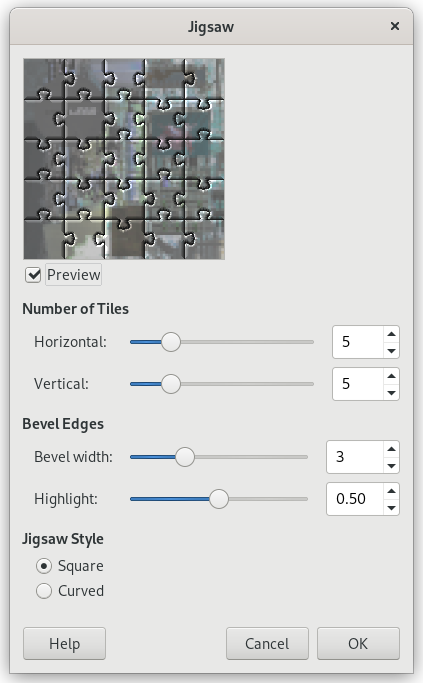Este filtro irá transformar sua imagem em um quebra-cabeça. As bordas não são tratadas com anti-serrilhamento, então um pouco de suavização muitas vezes melhora o resultado (por exemplo, aplicar uma Desfocagem gaussiana com raio de 1,0).
![[Dica]](images/tip.png)
|
Dica |
|---|---|
|
Se você quer ser capaz de selecionar facilmente as áreas de cada peça individual, crie o padrão de quebra-cabeças numa camada separada preenchida com branco sólido, e coloque o modo de camada em Multiplicar. Então você poderá selecionar as peças de quebra-cabeças usando a ferramenta de varinha mágica (seleção contígua) na nova camada de quebra-cabeça. |
![[Nota]](images/note.png)
|
Nota |
|---|---|
|
If the image is in grayscale mode or indexed mode, this menu entry is disabled. |
- Número de peças
-
Quantas peças serão desenhadas na imagem, horizontalmente e verticalmente.
- Bordas chanfradas
-
- Blend width
-
The Blend width slider controls the slope of the edges of the puzzle pieces (a hard wooden puzzle would require a low Blend width value, and a soft cardboard puzzle would require a higher value).
- Reflexo
-
The Highlight slider controls the strength of the highlight that will appear on the edges of each piece. You may compare it to the "glossiness" of the material the puzzle is made of. Highlight width is relative to the Bevel width. As a rule of thumb, the more pieces you add to the puzzle, the lower Bevel and Highlight values you should use, and vice versa. The default values are suitable for a 500×500 pixel image.
- Estilo do quebra-cabeça
-
You can choose between two types of puzzle: Square and Curved.
- Quadrado
-
Cria peças feitas com linhas retas.
- Curvo
-
Cria peças feitas com curvas.